macOS重装恢复功能使用指南
时间:2025-05-28 11:00:19 139浏览 收藏
macOS恢复功能为用户提供了一种简便的方式来重新安装操作系统。无论您是否需要先清空启动磁盘,只要连接到互联网,您就可以通过macOS恢复功能启动并重新安装macOS。启动时按住Command-R键,直到看到“实用工具”窗口,即可开始安装过程。如果需要,您可以选择清空磁盘,然后按照屏幕指示完成macOS的重新安装。此方法适用于需要重装系统的用户,尤其是在出售或赠送Mac时非常实用。

如何借助 macOS 恢复功能重装 macOS
解决步骤:
借助 macOS 恢复功能重新安装操作系统
利用 macOS 恢复功能,您可以轻松地重新安装 Mac 的操作系统,即便您需要先清空启动磁盘也可以完成。只要您能够连接到互联网即可。如果您有可用的无线网络,可以从菜单栏的 Wi-Fi  菜单中选择相应的网络。macOS 恢复功能中同样提供了这个菜单。
菜单中选择相应的网络。macOS 恢复功能中同样提供了这个菜单。
通过 macOS 恢复功能启动
要通过 macOS 恢复功能启动,请打开 Mac 并立即按住键盘上的以下组合键之一。通常推荐使用 Command-R,特别是当您从未安装过 macOS Sierra 10.12.4 或更高版本时。

当您看到 Apple 标志、旋转的地球或需要输入固件密码的提示时,请松开这些按键。一旦您看到“实用工具”窗口,就表明您已经成功通过 macOS 恢复功能启动。
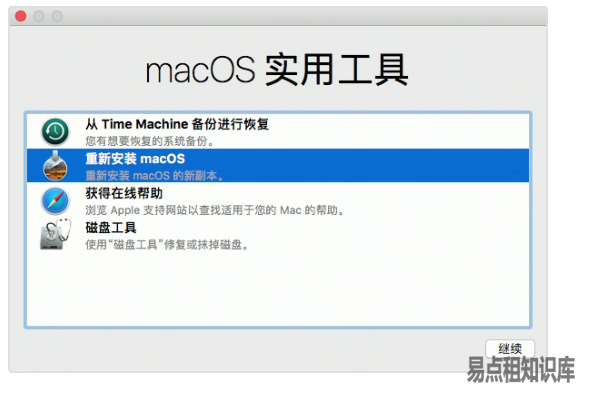
确认是否需要清空(格式化)您的磁盘
如果在安装 macOS 前需要清空磁盘,请从“实用工具”窗口中选择“磁盘工具”,然后点击“继续”。除非您打算出售或赠送您的 Mac,或者遇到了需要清空磁盘的问题,否则可能并不需要清空磁盘。了解更多关于何时以及如何清空磁盘的信息。
安装 macOS
在通过 macOS 恢复功能启动后,请按照以下步骤安装 macOS
在“实用工具”窗口中选择“重新安装 macOS”(或“重新安装 OS X”)。
点击“继续”,然后遵循屏幕上的指示来选择磁盘并开始安装。
如果安装程序要求解锁您的磁盘,请输入您登录 Mac 时使用的密码。如果安装程序无法识别您的磁盘,或者指出它无法安装到您的设备或卷上,您可能需要清空磁盘。
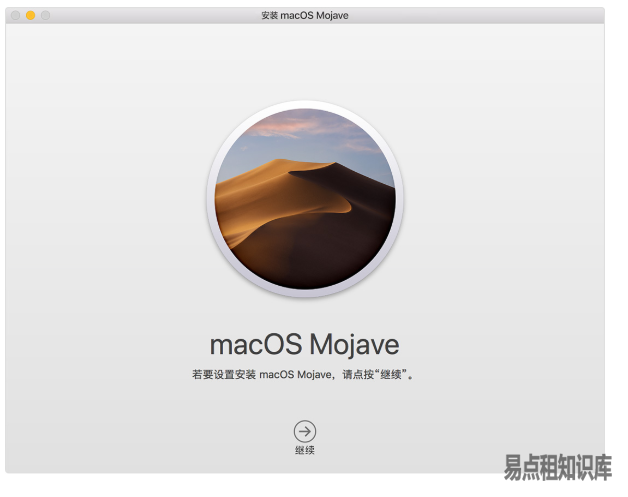
请确保 Mac 不进入休眠状态或合上盖子,以确保安装顺利完成。在安装过程中,Mac 可能会多次重启并显示进度条,每次屏幕可能会保持空白状态并持续几分钟。
如果您的 Mac 重启并进入设置向导,但您想出售或赠送这台 Mac,请按下 Command-Q 退出向导而不完成设置。然后点击“关机”。当新用户首次启动这台 Mac 时,他们可以用自己的信息完成设置。
以上就是《macOS重装恢复功能使用指南》的详细内容,更多关于的资料请关注golang学习网公众号!
-
501 收藏
-
501 收藏
-
501 收藏
-
501 收藏
-
501 收藏
-
375 收藏
-
432 收藏
-
421 收藏
-
156 收藏
-
287 收藏
-
186 收藏
-
365 收藏
-
447 收藏
-
113 收藏
-
428 收藏
-
211 收藏
-
236 收藏
-

- 前端进阶之JavaScript设计模式
- 设计模式是开发人员在软件开发过程中面临一般问题时的解决方案,代表了最佳的实践。本课程的主打内容包括JS常见设计模式以及具体应用场景,打造一站式知识长龙服务,适合有JS基础的同学学习。
- 立即学习 543次学习
-

- GO语言核心编程课程
- 本课程采用真实案例,全面具体可落地,从理论到实践,一步一步将GO核心编程技术、编程思想、底层实现融会贯通,使学习者贴近时代脉搏,做IT互联网时代的弄潮儿。
- 立即学习 516次学习
-

- 简单聊聊mysql8与网络通信
- 如有问题加微信:Le-studyg;在课程中,我们将首先介绍MySQL8的新特性,包括性能优化、安全增强、新数据类型等,帮助学生快速熟悉MySQL8的最新功能。接着,我们将深入解析MySQL的网络通信机制,包括协议、连接管理、数据传输等,让
- 立即学习 500次学习
-

- JavaScript正则表达式基础与实战
- 在任何一门编程语言中,正则表达式,都是一项重要的知识,它提供了高效的字符串匹配与捕获机制,可以极大的简化程序设计。
- 立即学习 487次学习
-

- 从零制作响应式网站—Grid布局
- 本系列教程将展示从零制作一个假想的网络科技公司官网,分为导航,轮播,关于我们,成功案例,服务流程,团队介绍,数据部分,公司动态,底部信息等内容区块。网站整体采用CSSGrid布局,支持响应式,有流畅过渡和展现动画。
- 立即学习 485次学习
